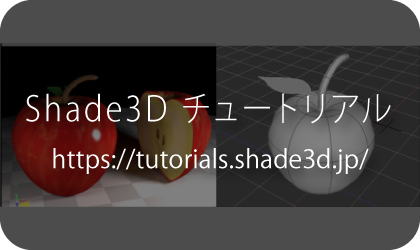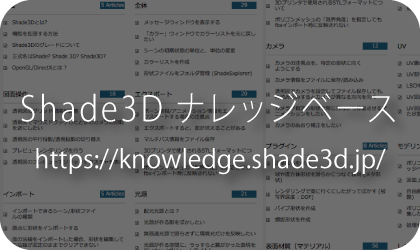チュートリアル③
チュートリアル、ナレッジベースの紹介
様々な情報を集積したチュートリアル、ナレッジベースをご用意しています。
用語や機能を調べたい時や、モデリングの基礎を習得したい場合などにご活用ください。

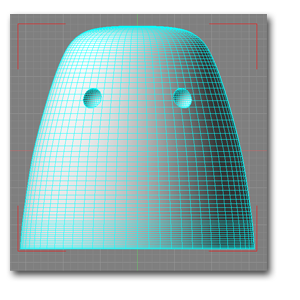 |
丸い二つの目は、球体形状を作成し、それを「体」形状の顔位置に対してくり抜きを行なうことで半球状にへこんだ目を表現します。 今回、くり抜き表現をする為にShadeの機能「ブール演算」を使用します。 |
【球体を作成】
「ツールボックス」 > 「作成」 > 「球」 を選択します。
テンプレートでの目の中心をクリックします。そこからドラッグし、目の大きさが適正になるように、球体を作成します。
Enterキーもしくは「ツールパラメータ」の「確定」をクリックして、作成を完了します。

球体が作成されましたが、透視図を見ると球体が表示されていません。
球体が体に埋もれているか、離れた座標に位置しているからです。
その様な場合、球体を顔の表面に出るように、移動させる必要が有ります。
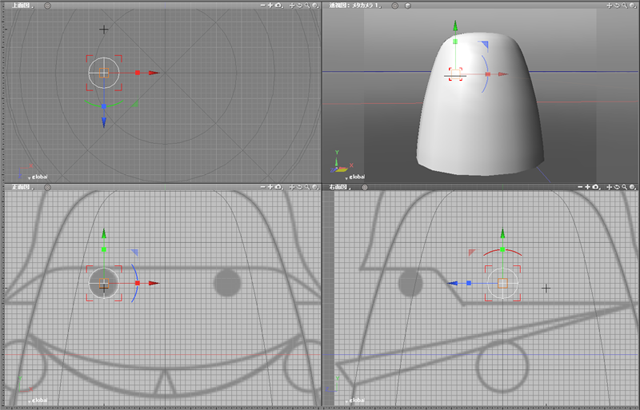
右面図で球体の位置を確認し、マニピュレータの中心をドラッグすると形状を移動させることができます。
(または 「ツールボックス」 > 「作成」 > 「移動」 > 「直線移動」 を選択することで移動できます。)
下図の辺りまで球体を移動して下さい。この時、透視図で球体が「体」の表面に出ているか確認します。
この時、「体」表面から「球」が出ている割り合いによって目の大きさが変化し、キャラクターの表情に影響を与えます。お好みにより、目を大きくしたりするのも良いでしょう。
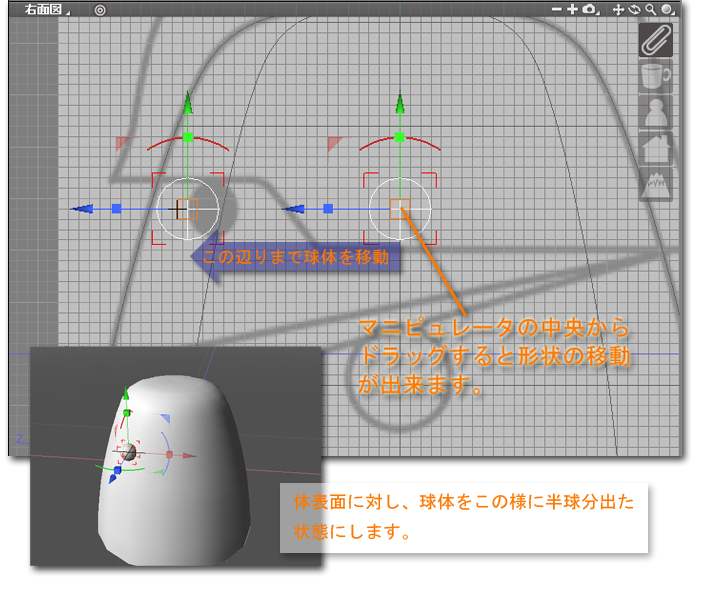
【左右対称に複製】
作成した右目を縦中心軸に対して、対称の位置に左目として複製します。
「ツールボックス」 > 「複製」 > 「数値指定」 を選択後、
テンプレートの右目と左目をはさんだ中心線上をクリックすると、 「トランスフォーメーション」ダイアログボックスが開きます。
拡大縮小のX軸欄に 「-1」を入力 > 「OK」 で、左右対称の位置に球体が複製されます。
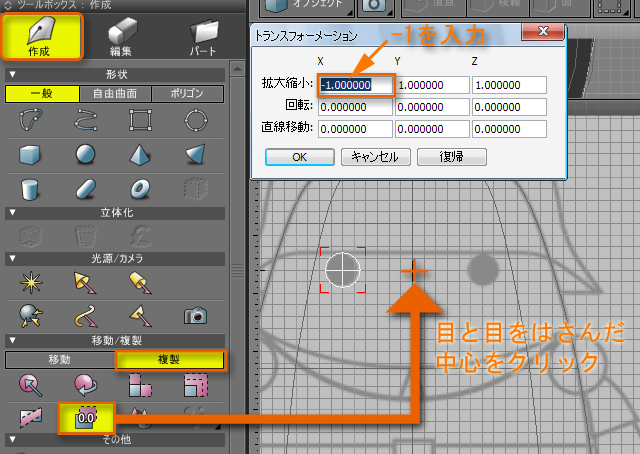
【2つの球体でのくり抜き】
1. 球体をポリゴンメッシュへ変換
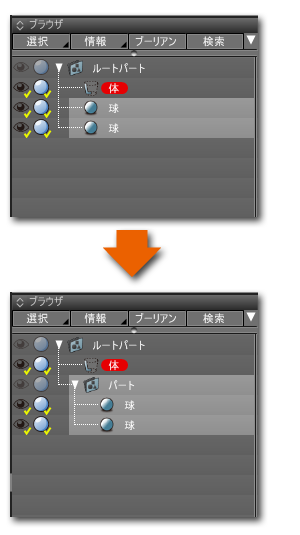 |
2つの球体をパートにまとめます。 ブラウザでCtrlキーを押しながら2つの球を選択。 そのまま Ctrlキーを押し続けたまま、右クリック。 メニューからパートを選択。 作成された「パート」階層下に 2つの球が内包されます。 |
パートで選択した状態の2つの球体をポリゴンメッシュに変換します。
「ツールパラメータ」 > 「ポリゴンメッシュに変換」 > 「ポリゴンメッシュに変換」ウインドウの曲面の分割を 「細かい」 もしくは 「最も細かい」 に設定 > 「OK」 をクリック
図面上の球体と共に、ブラウザ上の2つの「球体」の名前が、ひとまとめで「ポリゴンメッシュ」に変わっています。
※このポリゴンメッシュ化は、iModelaでの切削精度を上げるための作業です。
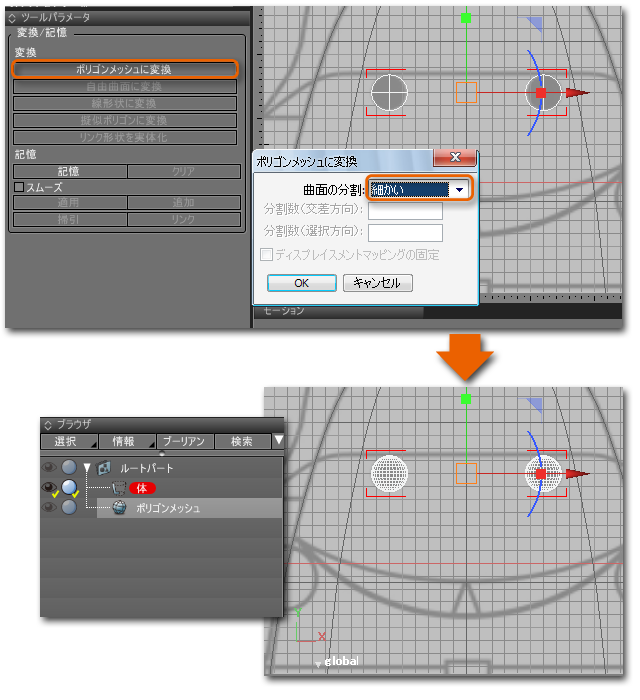
2. 「体」をポリゴンメッシュへ変換
iModelaでの切削精度を高める為、ポリゴンメッシュの分割はなるべく細かいものがいいでしょう。
ブラウザで、 「体」形状 を選択
「ツールパラメータ」 > 「ポリゴンメッシュに変換」 > 曲面の分割:「最も細かい」 > 「OK」
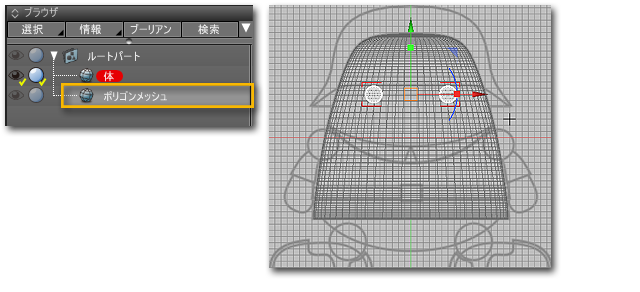
3. ブール演算の使用
「ブラウザ」で「ポリゴンメッシュ」(両目にあたる部分)を選択。
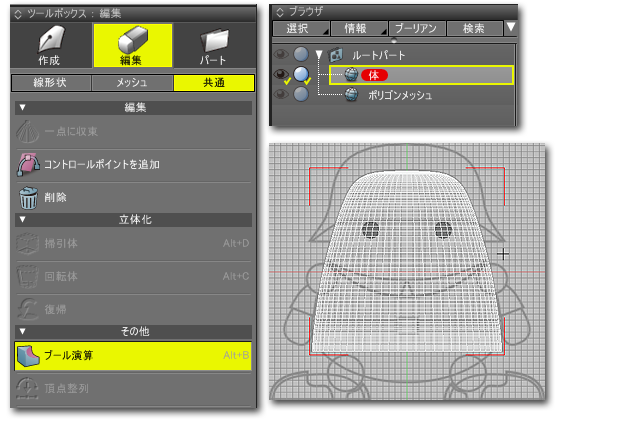
目の形状「ポリゴンメッシュ」を選択した状態で
「ツールボックス」 > 「編集」 > 「共通」 > 「その他」 > 「ブール演算」 を選択。
「ツールパラメータ」 に 「対象形状を選択してください。」 と表示されるので、
「ブラウザ」で 「体」 を選択。

球体で 「体」 がくり抜かれました。
透視図の表示を 「プレビューレンダリング」に切り替えると、より精度の高い画質での立体表示での確認が可能です。
しかし、この表示はパソコンのマシンパワーが必要となるので、通常は「シェーディング+ワイヤフレーム」表示等にしておく方が良いでしょう。
(もしくは、レンダリングメニューの 「レンダリング開始」 で、別ウインドウで開いたレンダリング画像を表示することができます。)
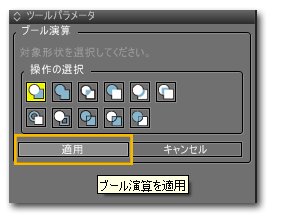 |
「ツールパラメータ」 の 「適用」 をクリックして、ブール演算結果を確定します。 |
4. ブラウザの整理
「ブラウザ」に 「Boolean Result」 というパートと、その下層には、今回の「ブール演算」で作成された「ポリゴンメッシュ」が表示されます。
「Boolean Result」 の上に表示されている 「体」 と 「ポリゴンメッシュ」 は、「ブール演算」適用前の元形状が残っている状態です。これは必要無いので、削除してください。
新しく作成されたパートと形状の名前を変更しておきます。
ここでは パート「Boolean Result」を 「体 全体」 ブール演算で作成されたポリゴンメッシュを 「上半身」 としました。